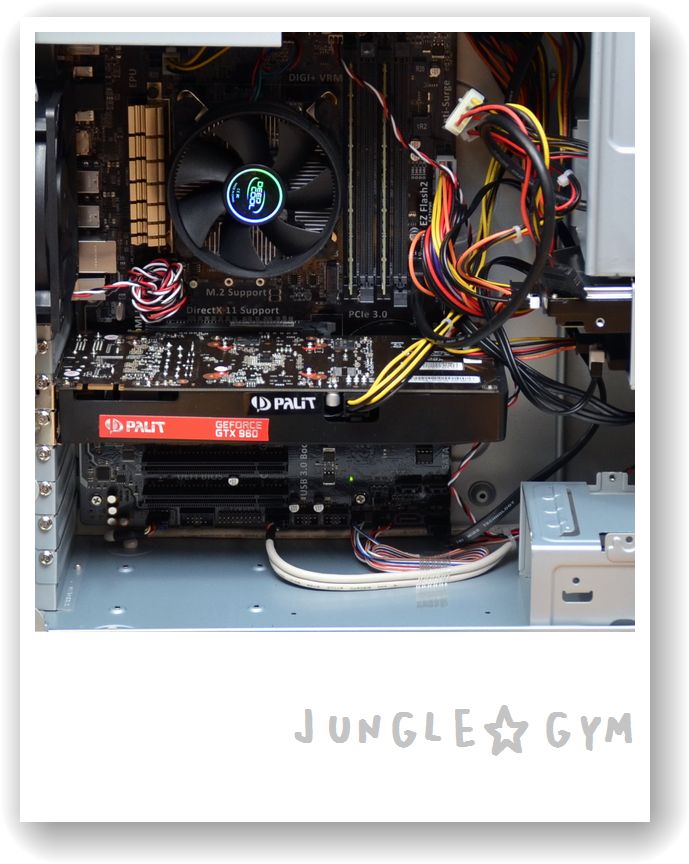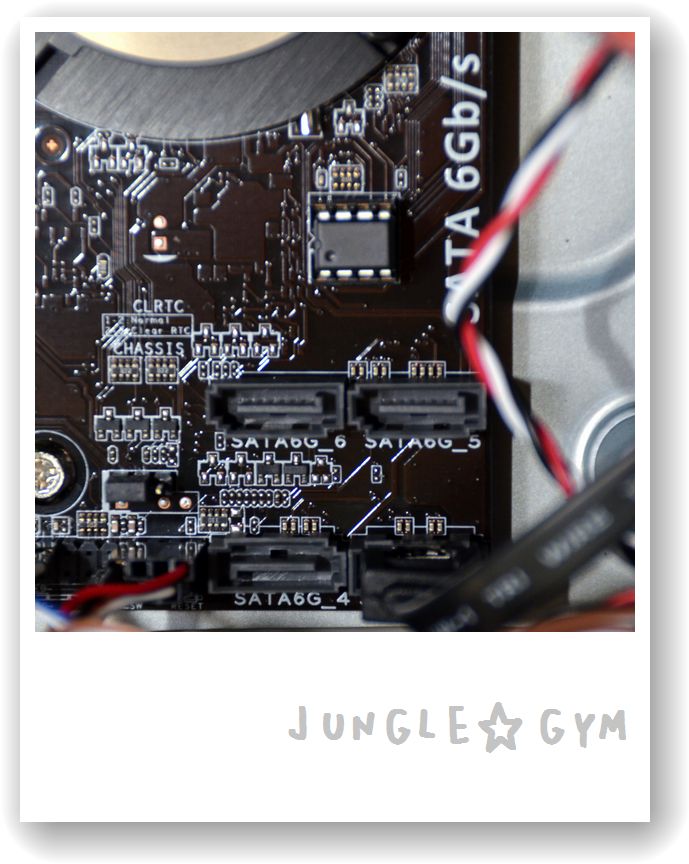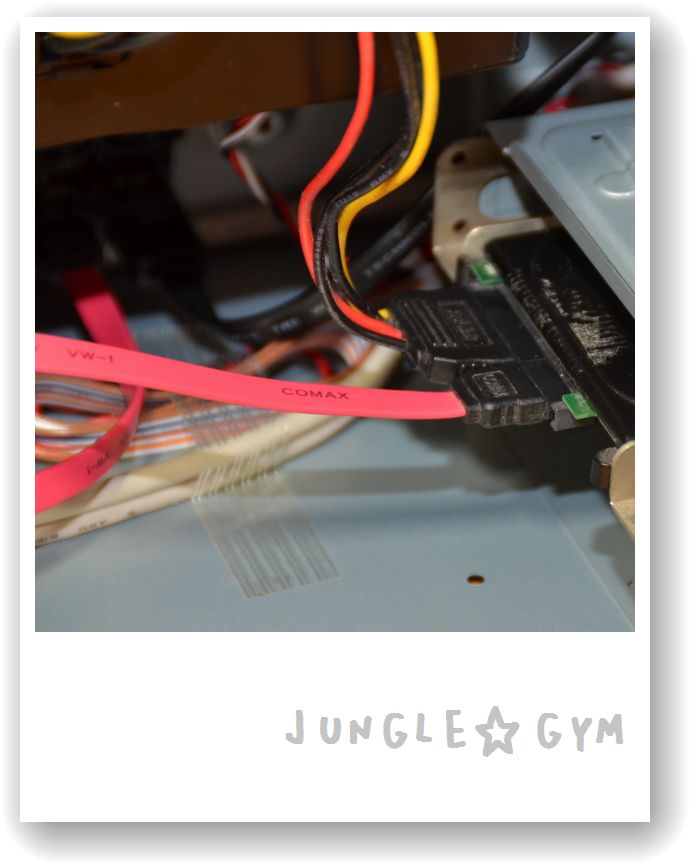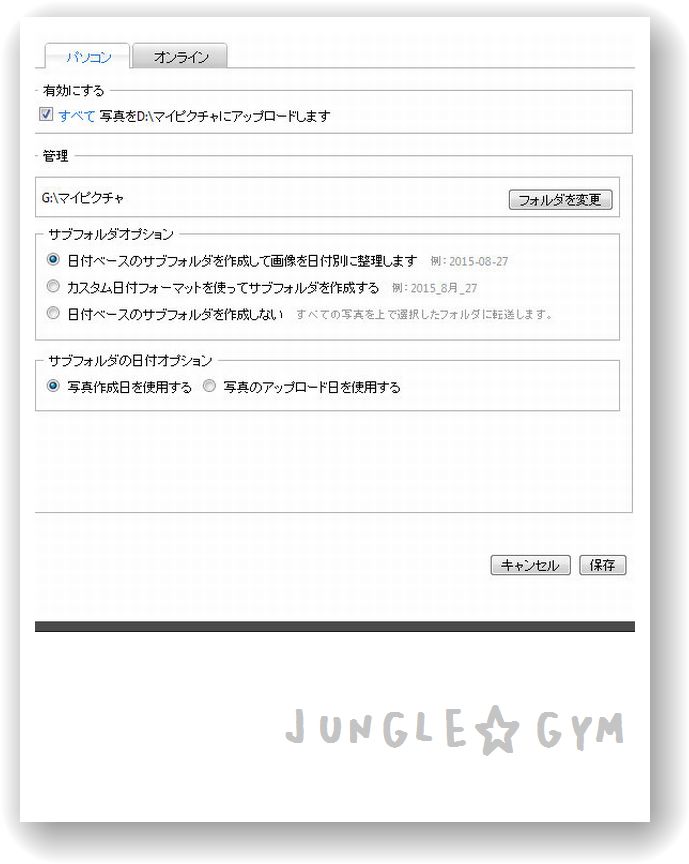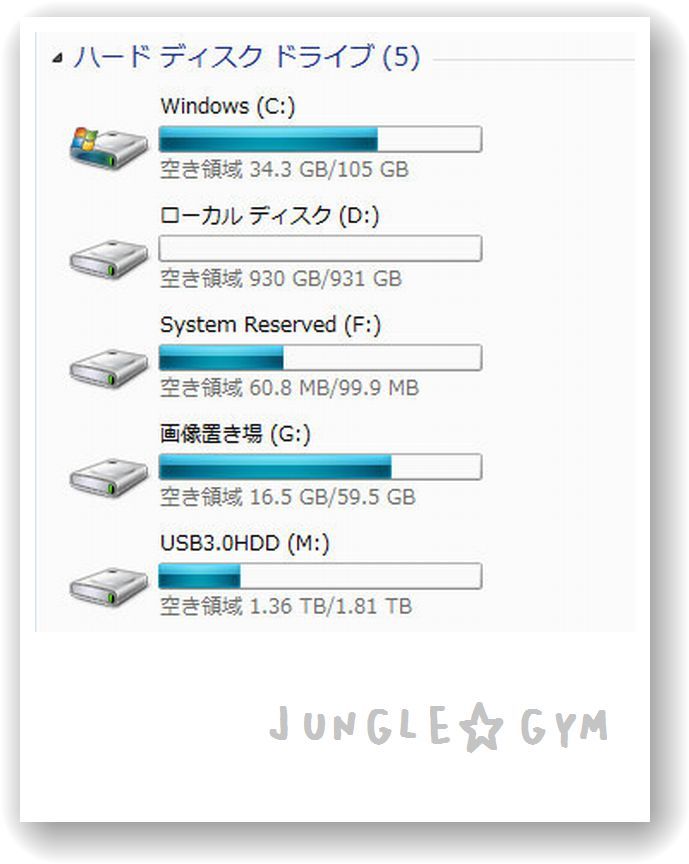画像をさくさく取り込んで、
さくさく加工できるように、パソコンにSSDを増設。
今回用意したのは、前のPCから抜き取った
SSDと、SATAのケーブルです。
記憶ディスクを回転させてアクセスするHDDに比べて、
メモリーモジュールに書き込むSSDは、
通信速度が早く、装置の劣化が緩やかなのが特徴。
これが、私のパソコンの中の様子。
CPUは、Intel core i7 4790。
メモリは、16GB。
グラフィックボードは、GRFORCE GTX960 1GB。
120GBのSSDと、1TBのHDDが内蔵されています。
エクスペリエンス インデックスでは、7.8の評価。
なかなかのものでしょう?
マザーボード上に、SATAのコネクタが4つ見えています。
ここの他に、2つのSATAコネクタがありますよ。
電源ケーブルと、SATA ケーブルをSSDに刺して、
内部の2.5インチベイに固定すれば出来上がり。
ハード的にはこれだけです。
この後、カメラのEye-Fiカードから送信されてくる
画像のフォルダを、このSSD内のマイピクチャに設定。
これで、撮った写真は自動的にここへ集まってきます。
さらに、マイピクチャのフォルダの連携もセット。
これで、画像をさくさくとやりとりできる
画像専用フォルダの出来上がりです。
ある程度貯まったら、外付けHDDへ移動させて
SSDを軽量化すれば、快適な画像ライフが
送れるというものです。
いかがでございましょう?